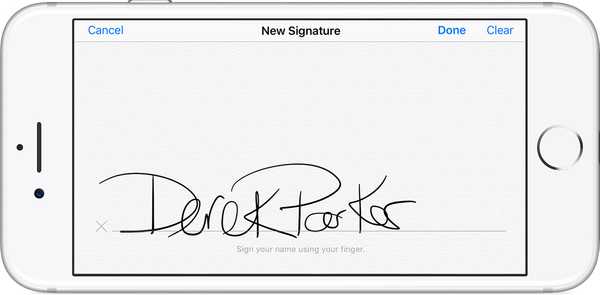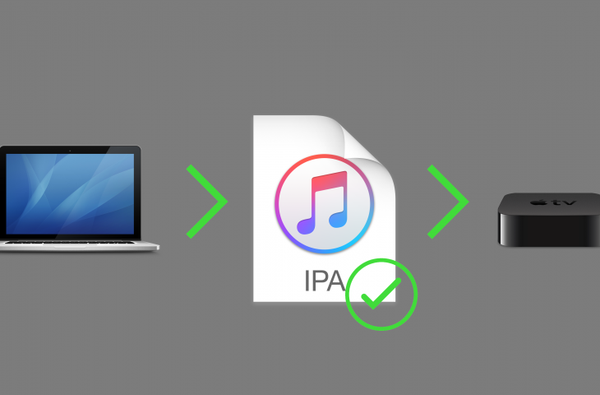

Sem porta USB-C para conectá-lo a um computador, o Apple TV 4K se enquadra firmemente na categoria de “produtos irritantes com os quais a Apple não deseja que você mexa”. No entanto, embora seja mais fácil colocar seus próprios aplicativos no irmão mais velho, o Apple TV 4, ainda é possível assinar e carregar aplicativos lateralmente no 4K.
A primeira coisa a notar é que se você é um usuário da Apple TV 4, não precisa fazer isso. O processo está bastante envolvido (pelo menos na primeira vez) e, embora funcione perfeitamente na Apple TV 4, simplesmente não há sentido em que você possa usar o Cydia Impactor apenas em uma fração do tempo. Para fazer isso, siga Passos 1-6 do nosso outro guia, substituindo quaisquer referências ao LiberTV pelo aplicativo escolhido para carregar lateralmente.
Usuários da Apple TV 4K, continue lendo.
Pré-requisitos
As etapas de pré-requisito a seguir precisam ser executadas apenas uma vez. Quando estiver pronto, você nunca precisará repeti-los. Se você já seguiu essas etapas e já carregou um aplicativo com sidel, já pode avançar para Como assinar um aplicativo.
Antes de começar, você deve ter:
1) Um computador Mac, um Hackintosh ou um computador executando o macOS em uma máquina virtual.
2) Xcode, que você pode baixar gratuitamente na Mac App Store.
3) O aplicativo iOS App Signer, disponível gratuitamente no site oficial.
4) Registrou seu Apple ID como uma conta de desenvolvedor gratuita, o que você pode fazer muito rapidamente no portal Apple Developer.
5) Adicionado seu ID Apple nas Preferências do Xcode, pronto para assinar aplicativos com.
6) Emparelhe seu computador com o Apple TV 4K para que você possa se conectar a ele no Xcode. Isso é feito facilmente, seguindo o guia da Apple sobre o tópico.
Como assinar um aplicativo
Se você sabe que seu aplicativo já está assinado e deseja apenas enviá-lo para o Apple TV 4K, você pode pular para Como carregar um aplicativo lateralmente. Exemplos desse cenário incluem aplicativos salvos que você assinou anteriormente com o iOS App Signer e só precisam enviar para o dispositivo novamente e aplicativos pré-assinados por outra pessoa com um certificado válido que você deseja usar.
Se você não sabe o que isso significa ou não tem certeza de que seu aplicativo foi assinado, deve suponha que o aplicativo não esteja assinado e siga as instruções nesta seção.
A primeira etapa será criar um certificado e um perfil de aprovisionamento para assinar o aplicativo. Leitores com um pago conta de desenvolvedor pode criá-las no site de desenvolvedor da Apple, em Certificados, identificadores e perfis. No entanto, isso é complicado, e os leitores com uma conta de desenvolvedor gratuita não podem fazer tudo. Por esse motivo, recomendo usar o seguinte método, que acho muito mais fácil:
1) Lançamento Xcode.

Debaixo Xcode, Preferências, Contas, verifique se o seu ID Apple foi adicionado. Isso é para assinar nossos aplicativos. Se não estiver, pressione + para adicionar uma conta, selecione identificação da Apple, e depois entre.
2) Agora, na barra de menus, selecione Arquivo, Novo projeto, tvOS, aplicativo de exibição única.

3) Agora insira os detalhes do projeto. o Nome do Produto normalmente deve ser o nome do aplicativo que você deseja carregar lateralmente, por exemplo Kodi. o Nome da organização poderia ser literalmente qualquer coisa. o Identificador da organização é normalmente com. seguido por uma sequência pessoal que você pode usar para todos os seus aplicativos, por exemplo com.idownloadblog.
UMA Identificador de pacote será gerado automaticamente a partir desses dois campos. No exemplo que eu dei acima, meu identificador de pacote seria com.idownloadblog.kodi. O seu será diferente. o Equipe deve ser o ID da Apple que você adicionou Passo 1) acima.

4) Quando o projeto estiver aberto, configure-o como mostrado abaixo. Certifique-se de selecionar seu específico Unidade Apple TV 4K no canto superior esquerdo, não genérica. Ele deve estar conectado ao seu computador através da mesma rede Wi-Fi para fazer isso.
o Identidade os campos devem ser preenchidos automaticamente com as informações de Etapa 3). o Assinatura Campos devo selecione seu ID Apple e mostre Sem erros. Selecione a versão atual do firmware da Apple TV 4K em Destino de implantação.

Ao fazer isso, o Xcode deve criar um perfil e um certificado de provisionamento automaticamente para seu aplicativo / dispositivo, que você pode ver listado em Assinatura seção acima.
Agora você pode sair do Xcode.
5) Lançamento iOS App Signer. Arraste o aplicativo que você deseja acessar Arquivo de entrada campo.

Debaixo Certificado de assinatura, selecione o ID Apple que você usa no Xcode (de Passo 1)) Para Perfil provisório, selecione o perfil que o Xcode gerou automaticamente para você. Provavelmente terá o Identificador de pacote que foi criado com o projeto Xcode em Etapa 3), por exemplo, com.idownloadblog.kodi.
Os outros campos podem ser ignorados. Bater Começar e salve o aplicativo agora assinado em sua área de trabalho.
Se você precisar carregar o aplicativo novamente no futuro, mantenha-o salvo no seu computador. Isso evitará repetir alguns dos guias da próxima vez.
6) Repetir Passos 2) -5) para qualquer outro (s) aplicativo (s) que você deseja carregar lateralmente. Lembre-se de alterar os detalhes no projeto Xcode e no iOS App Signer a cada vez, para corresponder ao aplicativo, ID da Apple e unidade da Apple TV que você está usando.
Agora você está pronto para carregar os aplicativos no Apple TV 4K.
Como carregar um aplicativo lateralmente
1) Depois de ter pronto o (s) aplicativo (s) assinado (s), inicie o Xcode e selecione Janela, dispositivos e simuladores na barra de menus.
Verifique se o Apple TV 4K está conectado e realçado na barra lateral.

2) Clique no + para adicionar um aplicativo. Selecione seus aplicativos assinadosna área de trabalho (ou onde quer que você os salvou) para carregá-los para o Apple TV 4K.
3) Agora os aplicativos devem aparecer na tela inicial do Apple TV. Saia do Xcode e aproveite seus aplicativos de sideload no Apple TV 4K.
Informação adicional
Se você tiver uma conta de desenvolvedor gratuita da Apple (e não tiver jailbreak), precisará carregar os aplicativos novamente a cada 7 dias. Se você tiver uma conta paga, ela durará um ano.
No futuro, pule o Pré-requisitos seção. Para carregar novos aplicativos não assinados, siga as seções Como assinar um aplicativo e Como carregar um aplicativo lateralmente novamente. Para carregar aplicativos assinados anteriormente para os quais você já criou um projeto Xcode e certificado de assinatura, siga Como carregar um aplicativo lateralmente só.
Se você reter seus aplicativos assinados no final de Etapa 5) na seção Como assinar um aplicativo, você pode renunciá-los facilmente usando o iOS App Signer. Basta soltá-los e usar o Somente assinar novamente e empurre-os conforme detalhado em Como carregar um aplicativo lateralmente.
Ufa! O processo não é tão ruim quanto parece; muitos passos podem ser ignorados após a primeira vez, e outros se tornam uma segunda natureza.
Problemas? Deixe-me saber se você está preso através da seção de comentários e tentarei ajudar.